Как настроить Push уведомления на Android?
Разработчики проработали несколько вариантов корректирования, чтобы при необходимости отключить оповещения от назойливых программ или наоборот указать приоритетные приложения. Настройка пуш уведомлений в системе Андроид, осуществляется в системных параметрах. Вне зависимости от модели смартфона, в них можно войти с помощью шестерёнки в панели сверху.
Выбираем пункт «Приложения и уведомления». Название актуально для версии Android 9.0, на более ранних системах раздел может называться «Уведомления». В нём перечислены:
- Список недавно запущенных программ;
- Статистика времени использования приложений;
- Программы по умолчанию;
- Разрешения и специальный доступ.
Выбираем «Уведомления». Здесь настраивается стиль отображения сообщения на заблокированном экране телефоне, наличие значков сверху и использование сканера отпечатка пальцев для просмотра актуальных оповещений.
Как изменить рингтон для оповещений
Рассмотрим, как настроить мелодию пуш уведомления на андроид. Звук настраивает отдельно с помощью внутренних инструментов. При нажатии на пункт «Звук», откроется контекстное меню с выбором программы для подбора файла. Если на смартфоне не установлено файловых менеджеров, по умолчанию будет выбрано «Хранилище мультимедиа».
Все музыкальные файлы можно прослушать с помощью нажатия. В конце списка расположена кнопка, позволяющая добавить собственный рингтон.
Режим не беспокоить
Этот режим позволяет отключить назойливые пуш сообщения от программ на андроиде. Пользователь создаёт собственное расписание работы функции и задаёт исключения. Например, отключить всё, кроме будильника или наоборот оставить только музыку и мультимедиа.
В панели «Исключения» задаётся список контактов, которые могут отправить сообщение или позвонить даже во время включённого режима. Если некоторые важные контакты беспокоят слишком часто, можно запустить режим с интервальным вызовом. При нём, человек не может звонить чаще, чем один раз в 15 минут.
Отключение пуш-уведомлений
Уведомления пуш-уведомлений могут быть полезными, чтобы быть в курсе последних новостей, сообщений или других важных событий на вашем смартфоне. Однако, в некоторых случаях, уведомления могут стать раздражающими и мешать вашей продуктивности.
Если вы хотите отключить пуш-уведомления на своем смартфоне, следуйте этим простым шагам:
- Откройте настройки: Найдите и откройте приложение «Настройки» на вашем смартфоне.
- Найдите раздел «Уведомления»: В списке настроек найдите раздел «Уведомления». Это может быть разделом отдельного приложения или общим разделом настройки уведомлений для всех приложений на вашем смартфоне.
- Выберите приложение: Если у вас есть конкретное приложение, для которого вы хотите отключить уведомления, найдите его в списке приложений и откройте его раздел уведомлений.
- Отключите уведомления: В разделе уведомлений выберите опцию, которая позволяет отключить уведомления или изменить настройки уведомлений так, чтобы они не отображались на экране или не издавали звукового оповещения.
После выполнения этих шагов вы успешно отключите пуш-уведомления для выбранного приложения на вашем смартфоне. Проделайте те же шаги для других приложений, если вы хотите удалить уведомления для них.
Обратите внимание, что процесс отключения пуш-уведомлений может незначительно отличаться в зависимости от модели и операционной системы вашего смартфона
Настройте уведомления в приложениях
1. Откройте настройки приложения.
Первым шагом для настройки уведомлений в приложении является открытие его настроек. Обычно это можно сделать, нажав на значок приложения на главном экране вашего смартфона или в меню приложений. Если у вас есть много приложений, вы можете использовать поиск по приложению, чтобы быстро найти нужное приложение.
2. Найдите раздел уведомлений.
После того, как вы открыли настройки приложения, найдите раздел, связанный с уведомлениями. Это может быть называться «Уведомления», «Настройки уведомлений» или что-то похожее. Обычно этот раздел находится в разделе «Настройки» или «Системные настройки» приложения.
3. Удалите или настройте уведомления.
После того, как вы нашли раздел уведомлений, вы сможете удалить уведомления или настроить их в соответствии с вашими предпочтениями. Вы можете выбрать, какие уведомления вы хотите получать и какой тип уведомлений вам интересен. Также вы можете отключить уведомления полностью, если они вам не нужны.
Прежде чем делать изменения в настройках уведомлений, важно обратить внимание на то, что некоторые приложения могут иметь свои собственные настройки уведомлений, на которые не распространяются общие настройки уведомлений вашего смартфона. В этом случае вам нужно будет открыть настройки уведомлений внутри конкретного приложения и изменить их отдельно
Наслаждайтесь настроенными уведомлениями в приложениях и получайте только ту информацию, которую считаете важной!
Отключите пуш-уведомления для ненужных приложений
Уведомления могут быть полезными, но иногда они могут стать просто раздражающим фактором. Если ваш смартфон забит уведомлениями от ненужных приложений, то пора принять меры и избавиться от них.
Первым шагом вам нужно удалить приложения, которые вы больше не используете. Это поможет снизить количество уведомлений на вашем смартфоне. Идите в настройки вашего устройства, найдите раздел «Приложения» и приступайте к удалению ненужных приложений.
Если вы не хотите удалять приложения, вам следует искать в настройках каждого приложения отдельно функцию отключения уведомлений. Часто она находится в разделе «Уведомления» или «Настройки». Прокрутите список приложений на своем смартфоне, найдите ненужное приложение и отключите его уведомления.
Также вы можете воспользоваться группировкой уведомлений. Это позволит вам объединить уведомления от одного и того же приложения в одну группу, что сделает их более упорядоченными и легкими для управления.
Не забудьте, что некоторые приложения могут продолжать отправлять уведомления даже после их отключения. В таком случае вам стоит обратиться к настройкам самого приложения и отказаться от подписки на уведомления.
Следуя этим простым рекомендациям, вы сможете значительно уменьшить количество уведомлений на своем смартфоне и сделать его использование более комфортным.
Удаление
Чтобы удалить уведомление, используем NotificationManager и его метод с указанием id уведомления.
NotificationManager notificationManager =
(NotificationManager) getSystemService(NOTIFICATION_SERVICE);
notificationManager.cancel(1);
Либо методом можем удалить все уведомления сразу
NotificationManager notificationManager =
(NotificationManager) getSystemService(NOTIFICATION_SERVICE);
notificationManager.cancelAll();
При удалении уведомления нет необходимости проверять, отображается оно или нет. Если уведомления по каким-то причинам уже нет, то просто ничего не произойдет.
Как использовать уведомления на телефоне
История уведомлений
Важно! На некоторых устройствах настройки могут немного отличаться, а история уведомлений может отсутствовать. Чтобы узнать, есть ли она на вашем устройстве, откройте настройки и перейдите в раздел «Уведомления»
В истории уведомлений можно найти:
- отложенные уведомления;
- недавно закрытые уведомления;
- уведомления за день.
Здесь также можно управлять уведомлениями. Для этого в разделе «Недавно закрытые» нажмите на уведомление и удерживайте или в разделе «За последние 24 часа» просто коснитесь уведомления.
Совет. Если вы не можете закрыть отдельное уведомление на заблокированном экране, попробуйте сделать это, разблокировав экран.
Как удалить уведомления
- Чтобы закрыть уведомление, проведите по нему влево или вправо.
- Если нужно удалить все уведомления, перейдите в конец списка и нажмите Очистить все.
- Чтобы удалить все беззвучные уведомления, нажмите на значок «Закрыть» рядом с ними.
Примечания
- Чтобы удалить некоторые уведомления, нужно выполнить действие. Например, чтобы скрыть уведомление музыкального проигрывателя, нужно сначала остановить воспроизведение трека.
- Если вы не можете закрыть уведомление на заблокированном экране или с помощью функции «Очистить все», закройте уведомление отдельно.
Как откладывать уведомления
Как разрешить откладывать уведомления
- Откройте приложение «Настройки» на устройстве.
- Нажмите Уведомления.
- Включите параметр Разрешить откладывать уведомления.
Как отложить уведомление
Чтобы отложить уведомление, нажмите на стрелку вниз и выберите «Отложить» . Чтобы изменить время, на которое откладывается уведомление, нажмите на стрелку вниз .
Как ответить на уведомление, отправить его в архив, развернуть и т. д.
- Чтобы развернуть уведомление, нажмите на стрелку вниз . Затем выберите действие, например Ответить или Архивировать.
- При получении уведомления на значках некоторых приложений появляется точка. Чтобы посмотреть уведомление, нажмите на значок с точкой и удерживайте его. Чтобы посмотреть все уведомления, открывайте и удаляйте их по очереди.
Как настроить уведомления о чрезвычайных ситуациях
Важно! Настройки могут быть другими в зависимости от модели телефона. За подробной информацией обратитесь к производителю
Вы можете включать или отключать оповещения определенного типа, просматривать предыдущие оповещения, настраивать звук и вибрацию.
- Откройте настройки телефона.
- Нажмите Уведомления Экстренные оповещения по беспроводным сетям.
- Выберите частоту оповещений и укажите, какие настройки нужно включить.
Эта настройка позволяет управлять различными экстренными сообщениями, например оповещениями о стихийных бедствиях, уведомлениями об угрозах безопасности и оповещениями AMBER.
Как отключить уведомления сайтов в браузере?
Сегодня разберёмся, как навсегда отключить уведомления сайтов в браузере. Инструкция подходит для Chrome, Opera, Яндекс, Firefox и других браузеров. Поехали!
Как оно обычно бывает?
А спустя какое-то время браузер расстреливает тебя пулеметной очередью из уведомлений от сайтов. Знакомо? Надоело это терпеть? Сейчас всё решим.
Что случается, если разрешить сайтам посылать уведомления
Не опасно ли это?
Разве что для ваших нервов. Для браузера, системы или компьютера это совершенно безопасно. Просто каждому сайту нужен приток посетителей. А уведомление о новых записях — всего лишь один из способов напомнить бывшим посетителям о существовании сайта. Не более.
Инструкция
В зависимости от браузера способ отключение надоедливых уведомлений меняется. Начнём, пожалуй, с самого популярного приложения.
Как отключить уведомления сайтов в Chrome
- В правом верхнем углу окошка есть три точки — нажимаем их и выбираем пункт «Настройки».
- Откроется новая вкладка с опциями, её нужно прокрутить в самый низ и нажать на «Дополнительные».
- Далее раскроется список тех самых дополнительных настроек. Прокручиваем вниз до блока «Настройки контента».
- Здесь ищем раздел «Уведомления» (пятый сверху) и кликаем на него.
- Тут собрана история всех сайтов, которые пытались подсадить нас на свои уведомление. Напротив каждого сайта есть три точки. Нажимаем их и выбираем «Блокировать».
- Больше вредные сайты не будут беспокоить нас своими уведомлениями.
А в случае чего, решение всегда можно изменить из этого же самого меню.
Как отключить уведомления сайтов от в Яндекс.Браузере
Инструкция очень похожая, но есть некоторые различия.
-
- Находим в правом верхнем углу три черточки, нажимаем и выбираем пункт «Настройки».
- В оглавлении слева сразу кликаем на раздел «Сайты». Следом справа находим пункт «Настройки сайтов».
- Наводим курсор мыши на нужный нам сайт и нажимаем на «Запретить».
Теперь все заблокированные сайт будут висеть в соседней вкладке «Запрещена». Почему используется женский род — не спрашивайте, не знаю.
Как отключить уведомления сайтов от в Microsoft EDGE
Тут уже немного другая логика — по версии Microsoft. Однако мы справимся и с этим.
В правом верхнем углу кликаем по трём точкам и выбираем пункт «Параметры».
Открывается подменю, в левой части которого находим раздел «Дополнительно».
Теперь смещаем внимание в правую область и находим кнопку «Управление разрешениями». Подразумевается, что для веб-сайтов.
После этого мы попадаем к списку ресурсов, которым ранее выдали разрешение посылать уведомления. Наводим курсор на нужный сайт и кликаем на появившийся крестик
Готово!
Наводим курсор на нужный сайт и кликаем на появившийся крестик. Готово!
Как отключить уведомления сайтов в Opera
Это удивительно, но Opera решили скопировать свои настройки у браузера Chrome. Подчистую. Отличия лишь в самом начале.
- В левом верхнем углу кликаем по красному значку Opera, а в выпадающем меню нажимаем «Настройки».
- Открывается полотно с параметрами. Пролистываем до конца и нажимаем на «Дополнительно».
- В выпадающем списке первым разделом будет «Конфиденциальность и безопасность». В нём находим пункт «Настройки контента» и заходим в него — всё, как и в Chrome.
- В открывшемся меню ищем раздел «Уведомления» и проваливаемся в него.
- Открывается список сайтов, которым мы дали соответствующие полномочия ранее. Кликаем на три точки напротив нужного веб-ресурса и выбираем пункт «Блокировать». Всё просто!
Как отключить уведомления сайтов в Mozilla Firefox
Самый навороченный браузер оказался весьма прост в плане отключения нотификаций.
- Стандартная ситуация — находим в правом верхнем углу три полоски, кликаем и выбираем «Настройки».
- В левом меню-оглавлении переходим сразу к «Приватности и защите». Далее аккуратно пролистываем до раздела «Разрешения».
- Рядом с «Уведомлениями» есть кнопка «Параметры» — она нам и нужна.
- Напротив каждого сайта находим подменю и выбираем «Блокировать». А после нажимаем на кнопку внизу «Сохранить изменения».
Таким образом мы избавились от уведомлений сайтов, которые злоупотребляют доверием своих посетителей.
Как отключить оповещения населения на Android (широковещатель) – долой раздражение!
Участились случаи, когда пользователь Android-устройства может столкнуться с лавинообразным поступлением оповещений (широковещательные рассылки сообщений). Причём, удаление таких посланий просто бесполезно – они появляются беспрерывно и в огромном количестве. Такие «сюрпризы» не только приводят самого владельца аппарата на грань нервного срыва, но и препятствуют нормальной работе телефона или планшета.

Безвыходных ситуаций не существует
Закономерно возникновение вопроса, как отключить оповещение населения на Андроид? Чтобы избавить планшет или телефон от лишнего спама, достаточно воспользоваться одним из рассмотренных ниже способов.
Алгоритм первого решения: В главном меню на рабочем столе жмём иконку «Сообщения». Затем, в левом нижнем углу телефона нажимаем значок «Параметры» (может быть «Настройки»):
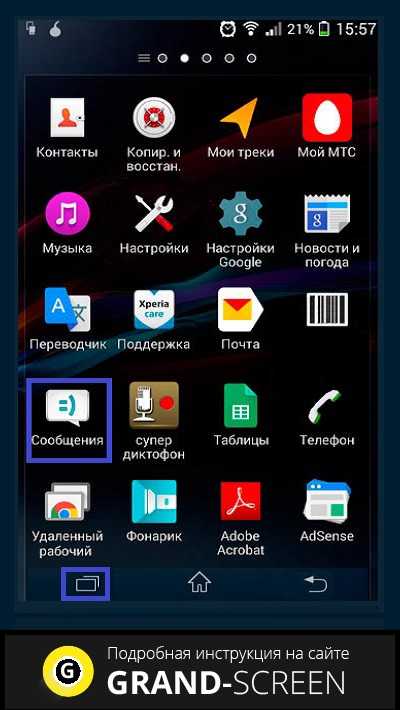
Выбираем «Информационные сообщения» (может быть «Push-сообщения» и «Сообщения сети»), убираем галочки, перезагружаем устройство:
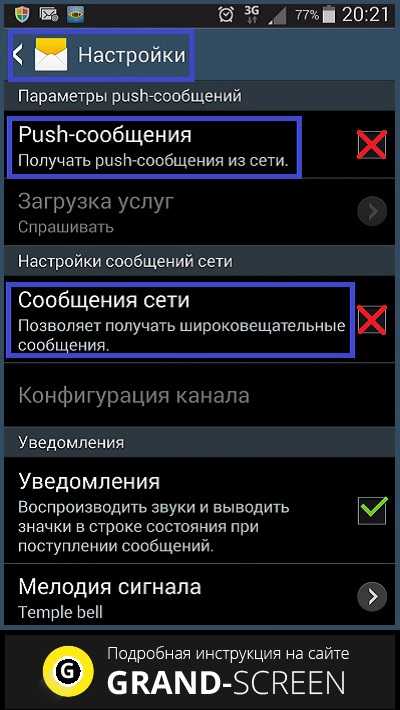
Второй вариант:
- зайти в «Сообщения»;
- открыть меню «Настройки»;
- найти «Параметры SMS/MMS»;
- выбрать «Настройка информационных сообщений»;
- удалить все галочки;
- выполнить перезагрузку.
Третий способ:
- войти в общие настройки;
- найти подраздел с беспроводными сетями, где нажать кнопку «еще»;
- отыскать «Оповещение населения»;
- снять отметки (все).
Как вариант, можно:
- заморозить программу при помощи Titanium или CDMaid(root);
- отключить рассылку в салоне сотовой связи.
Осталось добавить, что какого-то одного универсального способа нет, для разных гаджетов решение проблемы будет своим. Мы рассказали о самых распространённых, и будем рады, если смогли вам помочь. Если же вы столкнулись с такой «заморочкой» и смогли разобраться с нею самостоятельно, будем признательны, если вы расскажете о своём способе устранения подобных трудностей.
Настройки уведомлений
Как изменить настройки уведомлений для телефона
Важно! Настройки могут различаться в зависимости от модели телефона. За подробной информацией обратитесь к производителю устройства
- Откройте приложение «Настройки» на телефоне.
- Нажмите Уведомления Уведомления на заблокированном экране.
- Выберите настройку, которую хотите установить по умолчанию:
- Показывать все
- Скрывать беззвучные чаты и уведомления
- Не показывать уведомления
- В разделе «Общие» также можно изменить другие настройки уведомлений:
- Скрыть беззвучные уведомления в строке состояния
- Разрешить откладывать уведомления
- Значок уведомления на значке приложения
- Улучшенные уведомления
- Выберите настройку, которую хотите установить по умолчанию:
Как изменить настройки уведомлений для отдельных приложений
Важно! Настройки могут различаться в зависимости от модели телефона. За подробной информацией обратитесь к производителю устройства
Вариант 1. В настройках устройства
- Откройте приложение «Настройки» на телефоне.
- Нажмите Уведомления Настройки приложений.
- В разделе «Самые новые» появится список приложений, которые недавно отправляли уведомления.
- Выберите приложение.
- Включите или отключите его уведомления.
- Вы можете полностью отключить уведомления для определенного приложения.
- Чтобы выбрать отдельные категории уведомлений, нажмите на название приложения.
Совет. Если на вашем устройстве нет раздела «Недавно отправленные», скорее всего, вы пользуетесь более ранней версией Android. В этом случае выберите Уведомления приложений и нажмите на название приложения. Вы можете включать и отключать уведомления, а также их значки и категории. Если у приложения есть категории, нажмите на одну из них, чтобы увидеть дополнительные настройки.
Вариант 2. В уведомлении
- Чтобы найти уведомления, проведите по экрану телефона сверху вниз.
- Нажмите на уведомление и удерживайте, а затем коснитесь значка «Настройки» .
- Задайте нужные настройки.
- Чтобы уведомления не появлялись совсем, отключите параметр Все уведомления.
- Выберите, какие уведомления вы хотите получать.
- Чтобы разрешить значки уведомлений, нажмите Показывать значок уведомления.
Вариант 3. В приложении
Параметры уведомлений доступны в настройках большинства приложений. Например, вы можете открыть меню настроек определенного приложения и выбрать звуковой сигнал для его уведомлений.
Как включить или отключить значки уведомлений
Важно! Настройки могут различаться в зависимости от модели телефона. За подробной информацией обратитесь к производителю устройства
- Откройте приложение «Настройки» на телефоне.
- Нажмите Уведомления.
- Включите или отключите параметр Значок уведомления на значке приложения.
Как настроить сигналы уведомлений
Важно! Настройки могут различаться в зависимости от модели телефона. За подробной информацией обратитесь к производителю устройства. На некоторых устройствах Android можно выбрать, каким образом приложение должно вас уведомлять
На некоторых устройствах Android можно выбрать, каким образом приложение должно вас уведомлять.
- Присылать оповещения. Вы услышите звуковой сигнал, на заблокированном экране появится сообщение, а в строке состояния будет показан значок приложения.
- Без звука. Уведомления будут приходить без звука и вибрации, но вы сможете открыть их список, проведя по экрану сверху вниз.
Вариант 1. В настройках устройства
- Откройте настройки телефона.
- Нажмите Приложения и уведомления Уведомления.
- В разделе «Недавно отправленные» нажмите на приложение.
- Выберите тип уведомления.
- Настройте нужные параметры.
- Выберите Оповещения или Без звука.
- Если вы хотите, чтобы уведомления появлялись в виде баннера, когда телефон разблокирован, включите параметр Всплывающее окно.
- Если выбран режим «Без звука», вы можете включить или отключить возможность сворачивать уведомления.
Вариант 2. В уведомлении
- Проведите по экрану сверху вниз, перетащите уведомление немного влево или вправо и нажмите на значок настроек .
- Выберите Оповещения или Без звука Применить.
Отключение уведомлений из приложений
Чаще всего пользователей смартфонов раздражают оповещения от отдельно взятых программ. Это могут быть новостные приложения, игры или клиенты социальных сетей, которые регулярно сообщают об обновлении ленты.
Подобные процессы можно контролировать, лично выставив для каждой программы ограничения на показ уведомлений. Операция выполняется через настройки телефона и раздел «Уведомления приложений». Здесь необходимо найти раздражающую программу и активировать пункт «Заблокировать».
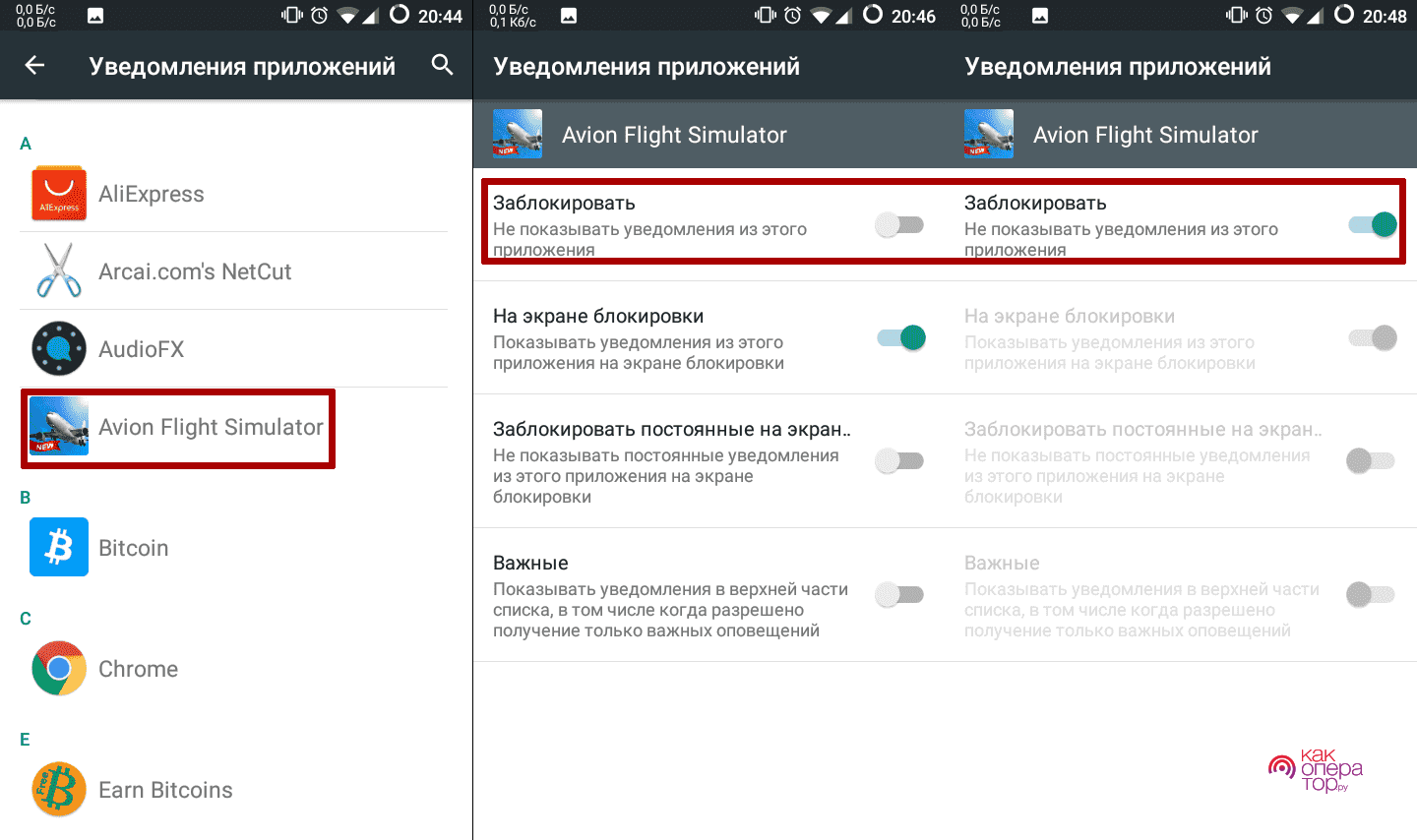
Поскольку разработчики смартфонов по-разному оформляют меню, блокировка оповещений может осуществляться иным образом. Например, через раздел самой программы.
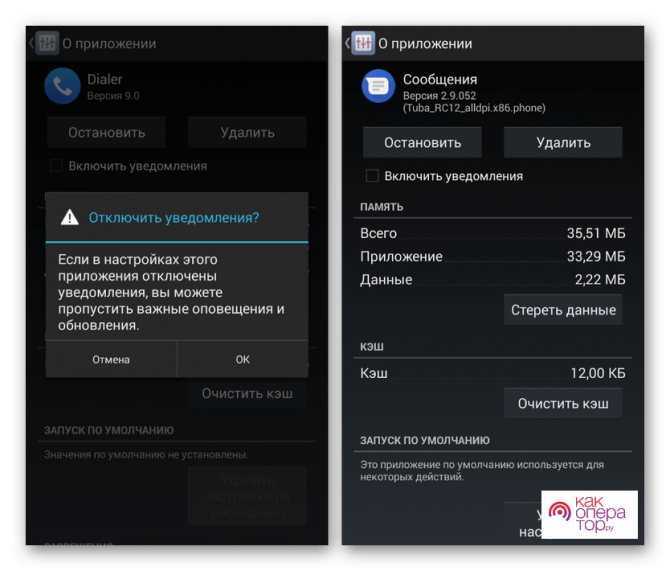
Поэтому рекомендуется внимательно изучить настройки телефона, чтобы найти необходимую опцию.
4. Реклама на смартфонах Xiaomi и других устройствах
Время от времени на рынок выходят крайне интересные смартфоны, которые стоят куда дешевле, чем модели конкурентов с похожими характеристиками. Особенно славится этим компания Xiaomi. Но как, практически не получая прибыль от их продажи, этой компании тогда удается зарабатывать?
Ответ кроется в встроенной в прошивку рекламе, которая отображается в предустановленном софте.
Что не так с рекламой на смартфонах
Главным образом то, что она бесит. Но есть и кое-что похуже. Малоизвестные производители дешевых китайских смартфонов не брезгуют вшивать в программное обеспечение своих смартфонов не только рекламу, но и вирусы. И вот тогда реклама и «самопроизвольная» установка всяких приложений на смартфон может стать самой невинной из ваших проблем.
Как убрать рекламу на смартфоне Xiaomi и других производителей
К счастью, солидные производители смартфонов (а Xiaomi, безусловно, к ним относится) не только тщательно следят за тем, чтобы в их прошивках не было вредоносного стороннего кода, но и оставляют пользователям возможность отключить рекламу стандартными средствами прошивки. Правда, процесс полного отключения занимает далеко не одно действие.
Вот целый список настроек, отвечающих за рекламную часть. Все их придется обойти и отключить:
- Настройки/Расширенные настройки/Конфиденциальность/Рекламные сервисы/Персональные объявления/Выключаем (если не выключено)
- Безопасность/Символ шестеренки/Получать рекомендации/Переключатель в положение Выкл.
- Безопасность/Символ шестеренки/Очистка/Получать рекомендации/Переключатель в положение Выкл.
- Безопасность/Символ шестеренки/Ускорение/Получать рекомендации/Переключатель в положение Выкл.
- Проводник/три полоски сверху/Настройки/Информация/Получать рекомендации/Переключатель в положение Выкл.
- Стандартный браузер/три полоски/Настройки/Безопасность/Персонализация услуг/Переключатель в положение Выкл (если не выключено).
- Музыка/три полоски/Настройки/Расширенные настройки/Получать рекомендации/Переключатель в положение Выкл.
- Темы/Смайлик снизу/Настройки/Получать рекомендации/Переключатель в положение Выкл.
- Загрузки/три точки сверху/Настройки/Получать рекомендации/Переключатель в положение Выкл.
- Настройки/Все приложения/три точки сверху/Настройки/Получать рекомендации/Переключатель в положение Выкл.
- Часы/три точки сверху/Настройки/Персональные рекомендации контента/Переключатель в положение Выкл.
Что делать с Android-смартфонами других брендов? Тут все очень индивидуально. Где-то, например, в смартфонах Tecno, реклама в меню приложений отключается просто — путем нажатия на 3 точки в верхней части экрана и выбора соответствующего пункта.
А вот в смартфонах Fly раньше нужно было устанавливать сторонний лаунчер, чтобы не видеть ничего лишнего. В совсем сложных случаях, когда способ отключения рекламы не гуглится или не работает, можно установить софт Adguard, блокирующий абсолютно все, что связано с рекламой.
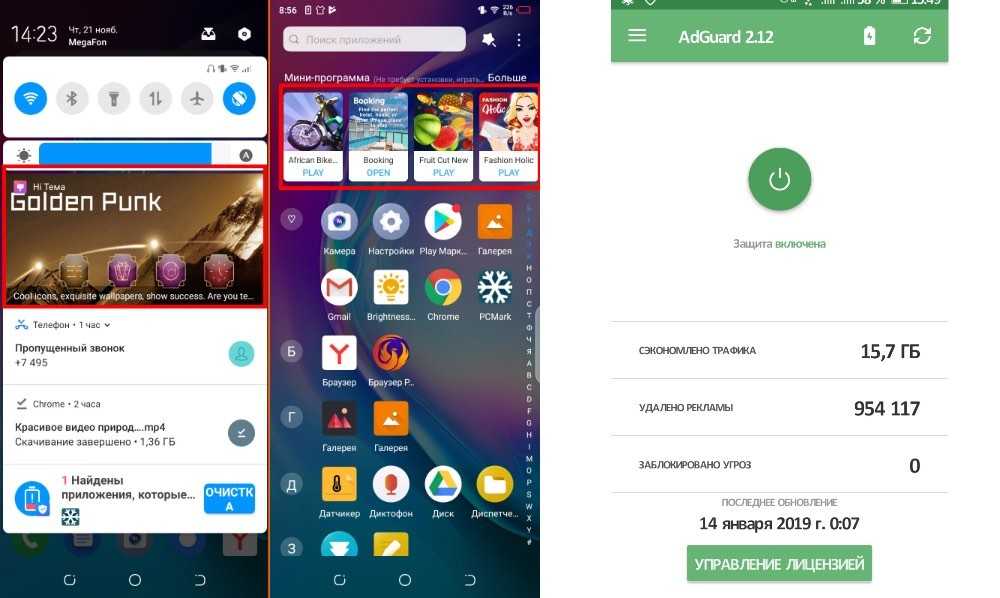
Настройка уведомлений в Android 5.0
Вообще, Android Lollipop внёс значительное число изменений в системе. Затронуло это и панель нотификаций. Она стала более гибкой, настраиваемой и к тому же удобной. Давайте посмотрим, какие же новшества принесла нам новая версия и как с ними работать.
Экран блокировки
С приходом обновления юзеры заметили, что отображаются все уведомления на экране блокировки Android. Об удобстве этой возможности мы говорить не будем. Зато расскажем, какие манипуляции вы теперь можете совершать:
- Если два раза нажать на окно со входящей информацией, то откроется соответствующее приложение.
- Чтобы убрать непрочитанное сообщение, достаточно сделать свайп в любую сторону.
- Потяните окно с оповещением, и оно предоставит вам более развёрнутую версию, отображающую дополнительную информацию и функции.
- Долгое удерживание пальца на окне даст вам возможность открыть контекстное меню с опциями.
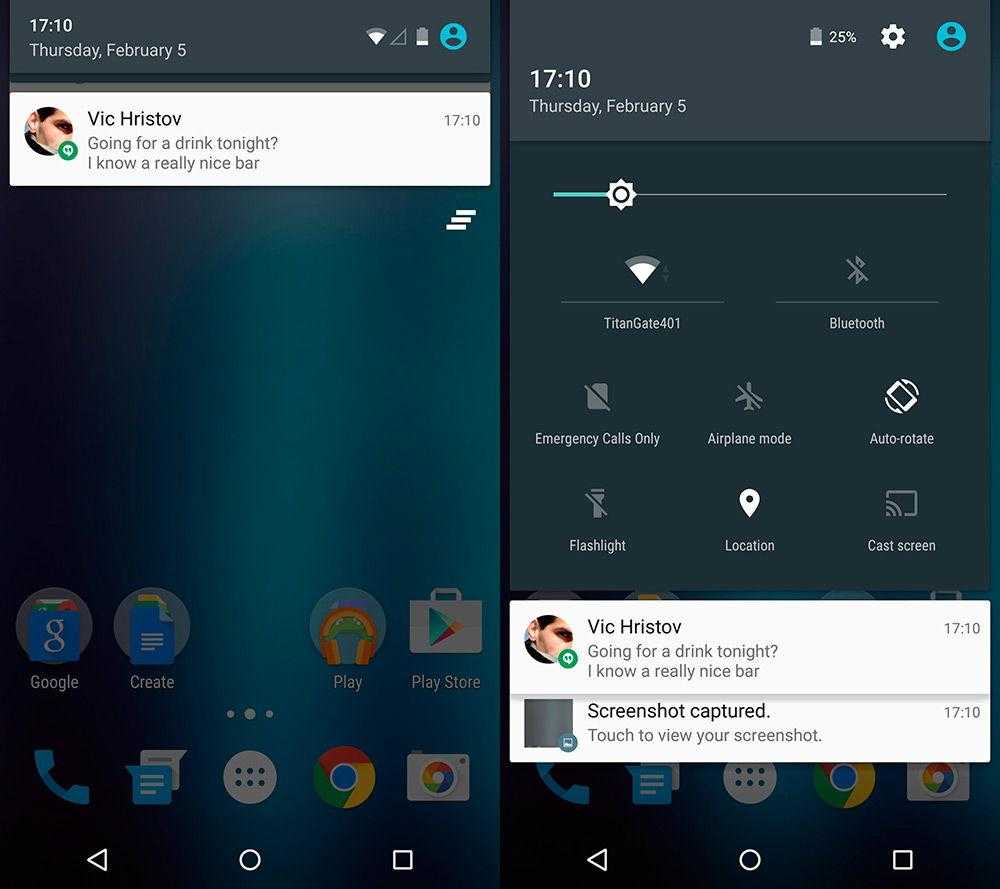
Кнопки управления громкости
Теперь эти кнопки позволяют вам делать больше, чем просто увеличение или уменьшение громкости звука устройства. В это меню добавили совершенно новые опции и возможности, которые, несомненно, будут полезны любому пользователю. Они позволяют переключаться между режимами оповещений:
- «Не беспокоить» — все входящие напоминания и сообщения будут без звука.
- «Важные» — вы будете получать только важные сообщения от программ, список которых можно регулировать. Вообще, при его включении вы увидите вкладку с настройками. В них можно изменять время работы режима. Более того, там есть специальная вкладка, позволяющая максимально гибко настроить этот режим.
- «Все» — стандартная работа девайса.
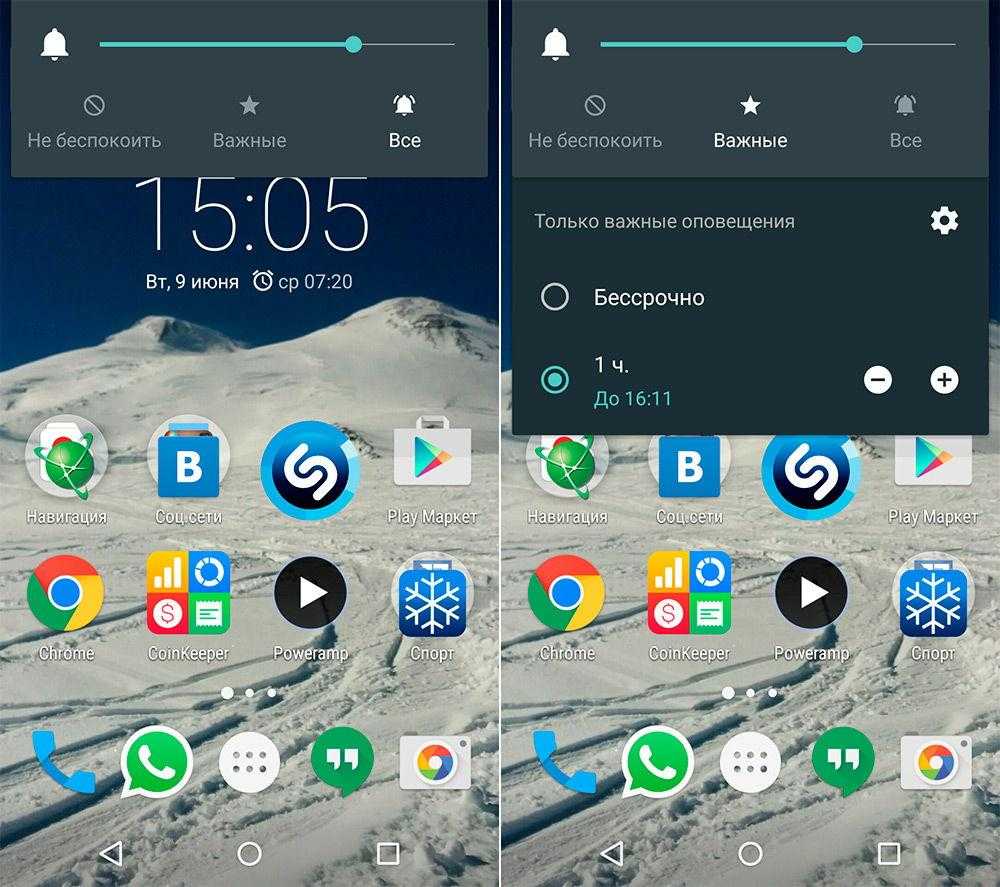
Системная настройка уведомлений
Для более тонкой регулировки информационных окон достаточно перейти в специально отведённый для этого раздел. Он находится в меню «Настройки» вашего девайса. В нём вы сможете, например, убрать уведомления на экране блокировки, открыть возможность оповещения для отдельных игр и программ, менять список заблокированных приложений. Также очень интересной возможностью является то, что в меню отдельного приложения вы можете по своему желанию выбрать команду:
- Не показывать уведомлений этого приложения, тем самым полностью избавиться от известий программы.
- Или же показывать их в верхней части списка, в том числе, когда разрешено получение только важных оповещений.
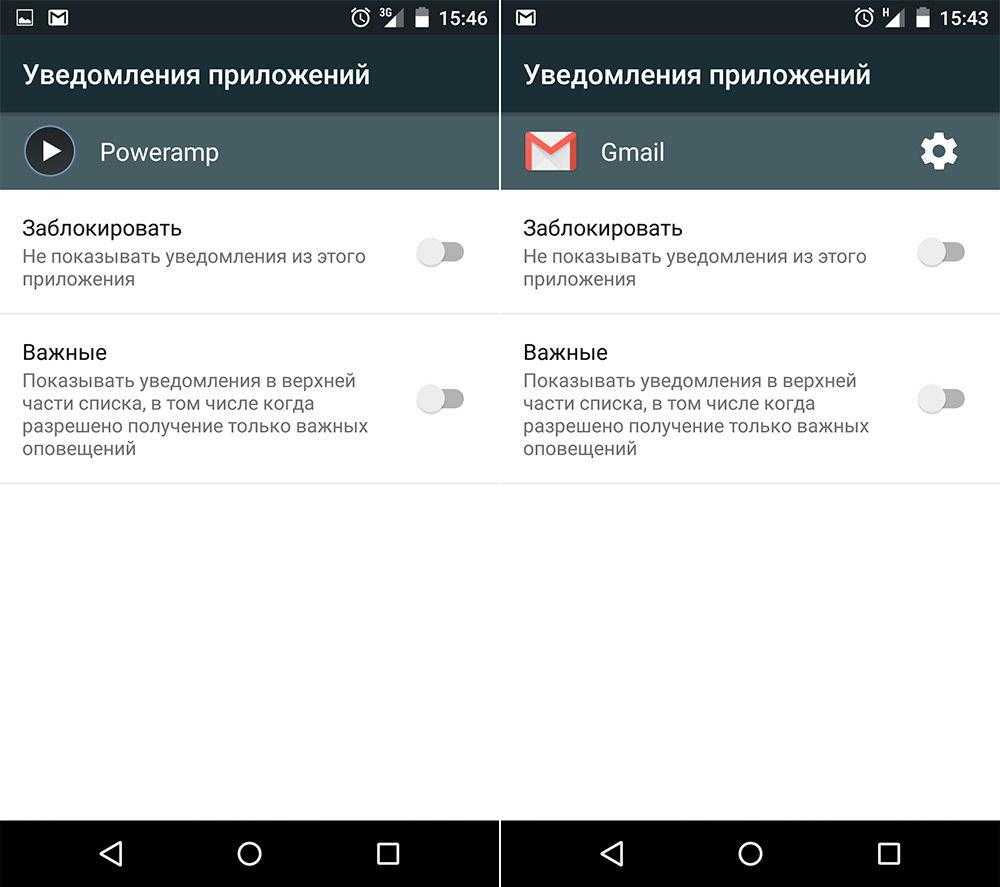
Настроек в панели нотификаций достаточно
Стоит уделить им некоторое внимание
Теперь вы увидели, сколько возможностей открыл Android 5.0 Lollipop перед пользователями, которые научились настраивать уведомления “под себя”. И если висит непрочитанное сообщение, вы знаете, как его убрать.
Как отключить уведомления на Android: 5 способов
Всем привет! Сегодня мы поговорим про то, как же нам отключить надоедливые уведомления на телефоне с Андроид системой. На данный момент существует огромное множество прошивок, и чисто Android систем почти не встретишь на смартфонах. Я физически не могу расписать инструкции для всех прошивок, так как их слишком много. Но логика у них у всех одинаковая. Я же покажу на примере MIUI, которые установлены на телефонах Xiaomi. Если же у вас установлена другая прошивка, то не стоит бояться – просто ориентируйтесь по названию пунктов меню, которые скорее всего будут такие же. Поехали!
Способ 1: Режим «Не беспокоить»
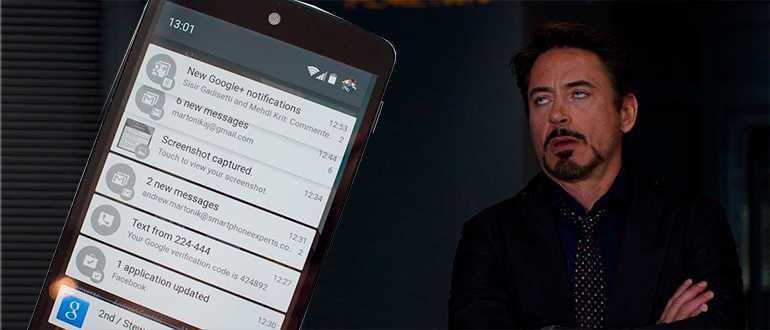
В первую очередь давайте рассмотрим режим «Не беспокоить», который полностью блокирует звонки и любые уведомления. Чтобы его включить, вызовите меню «Шторка», смахнув пальцем сверху вниз. Да – уведомления вас беспокоить не будут, но в таком режиме они все равно будут накапливаться. Также вы можете настроить этот режим по расписанию. Для того чтобы перейти в настройки режима, тапните пальцем сверху значка и удерживайте его.

Способ 2: Настройка телефона
Убрать всплывающие уведомления в Андроиде можно с помощью стандартного меню конфигуратора.
- Зайдите в «Настройки».
- Среди пунктов найдите тот, в котором есть слово «Уведомления». Если вы не можете его отыскать – воспользуйтесь поиском, введя это название.
- Как только попадете внутрь, откройте конфигурацию «Всплывающие уведомления».
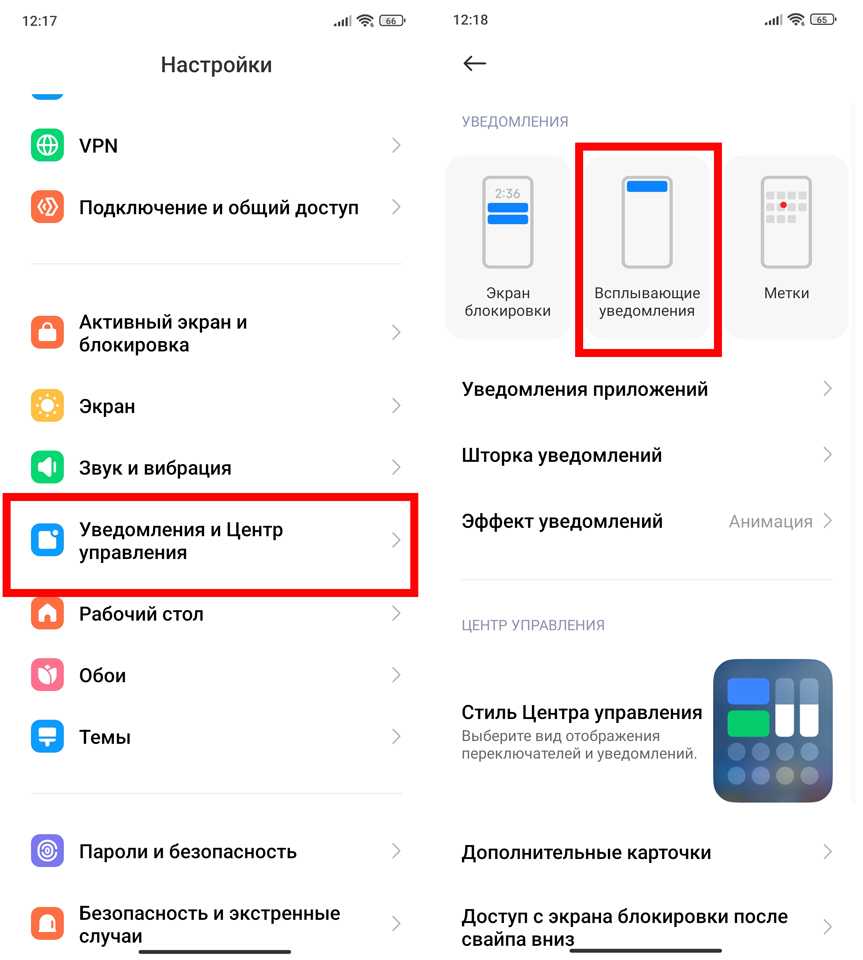
- Здесь можно отключить уведомления для тех или иных приложений. Я настоятельно не рекомендую отключать вообще все – оставьте некоторые важные программы. Также это касается «Безопасности» и «Системы».
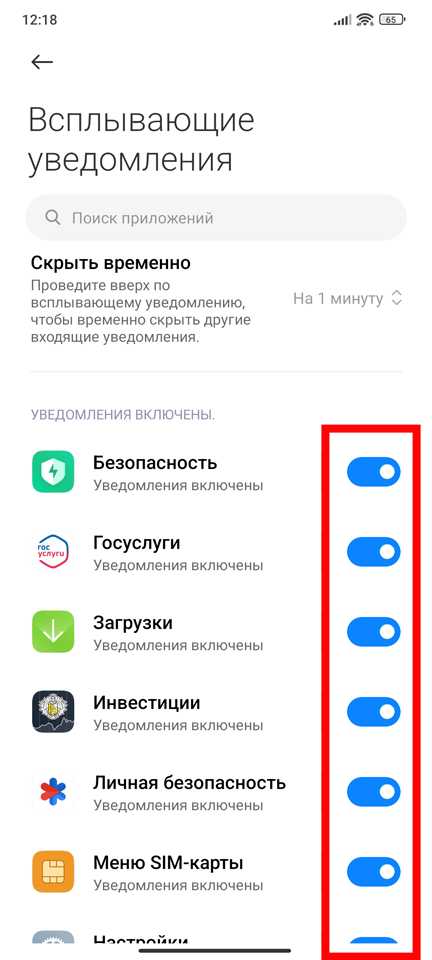
- Переходим обратно на шаг назад и точно такие же действия проделываем в разделе «Уведомления». Тут у многих может возникнуть вопрос – а чем «Всплывающие уведомления» отличаются от «Уведомлений»? Как я понял, первое – это всплывающие окна на заблокированном экране, второе – это уведомления в меню шторка. Поправьте меня в комментариях, если я не прав.
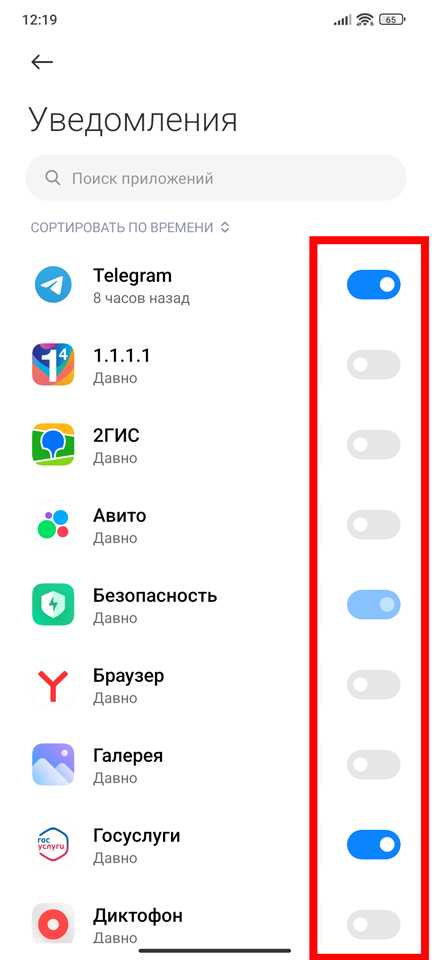
Способ 3: Настройка приложения
Еще один вариант отключить всплывающие уведомления на Андроид – это зайти в настройки уже установленной программы. Раздел со всеми «Приложениями» находим в стандартных «Настройках» смартфона. Возможно, вам дополнительно нужно будет открыть весь список приложений.
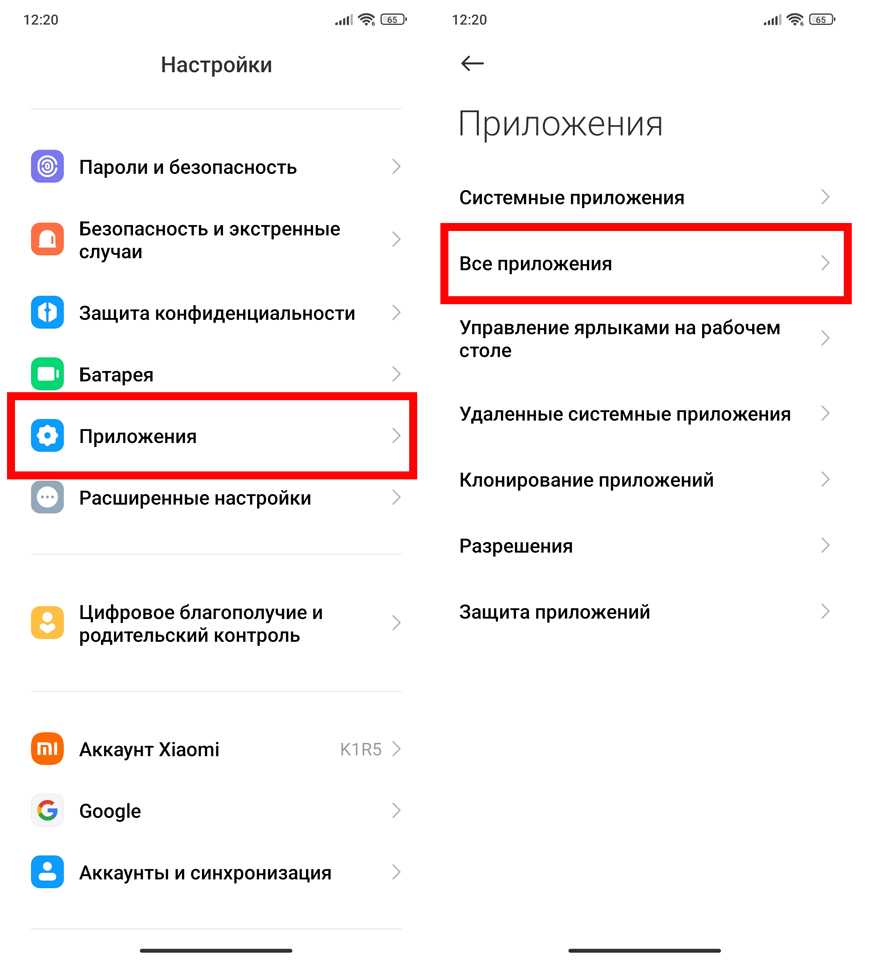
В списке найдите надоедливую программу, тапните по ней пальцем и откройте подраздел «Уведомления».
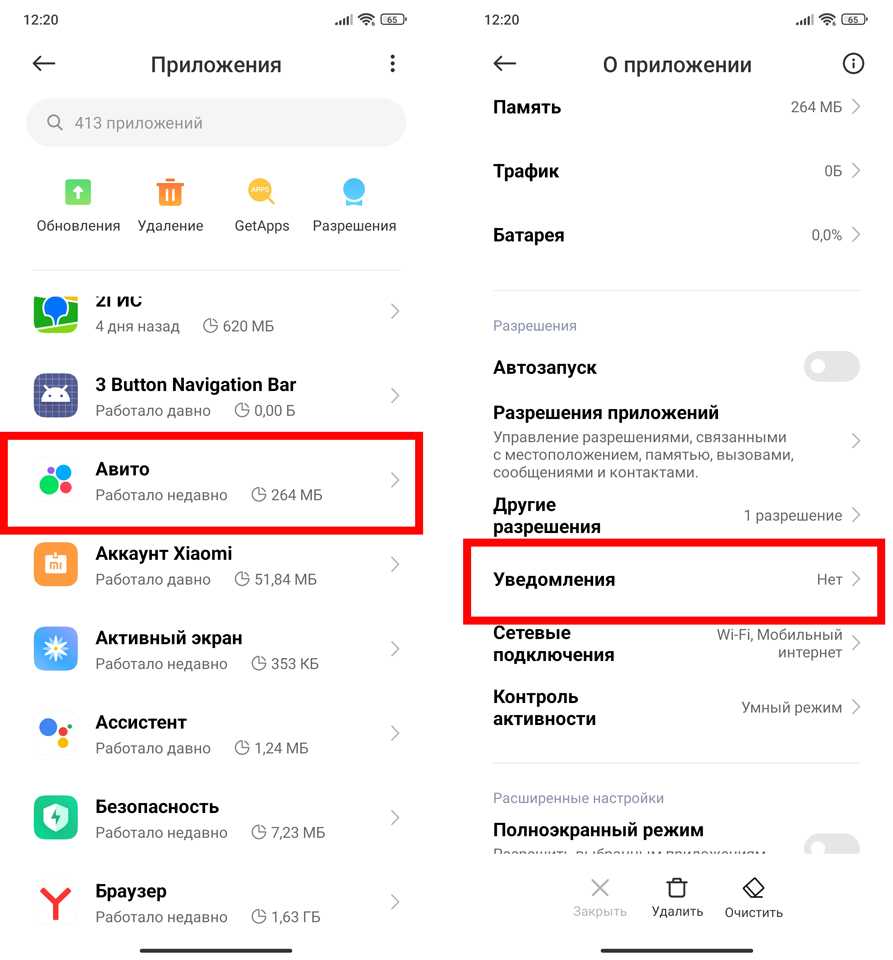
Смотрите, тут достаточно много точечных настроек. Например, вы можете отключить только звук уведомлений или вибрацию. Дополнительно можно убрать всплывающее окно на заблокированном экране. Или вы можете отключить вообще все.
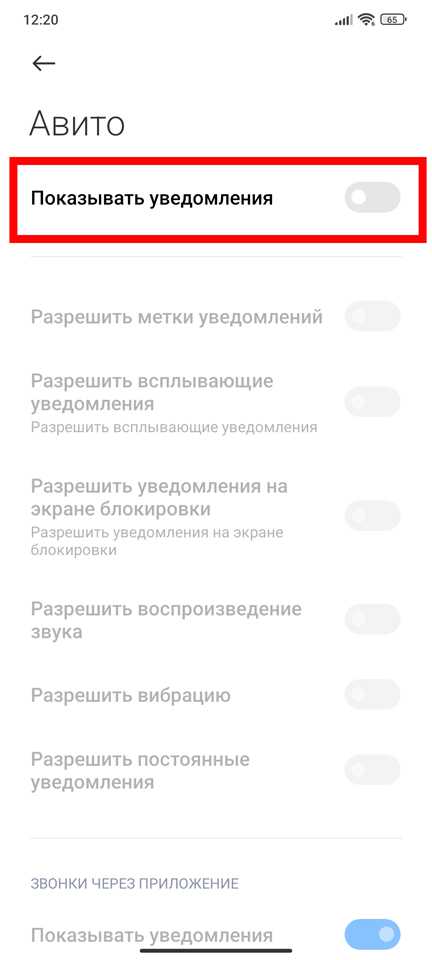
Способ 4: В запущенном приложении
Обычно в 90% приложений более детально можно настроить уведомления. Особенно это касается приложения типа мессенджеров и социальных сетей. Покажу на примере WhatsApp. Заходим в программу, открываем «Настройки», нажав перед этим по трем точкам в верхнем правом углу экрана. Иногда кнопка открытия меню находится снизу. В настройках открываем нужный пункт.
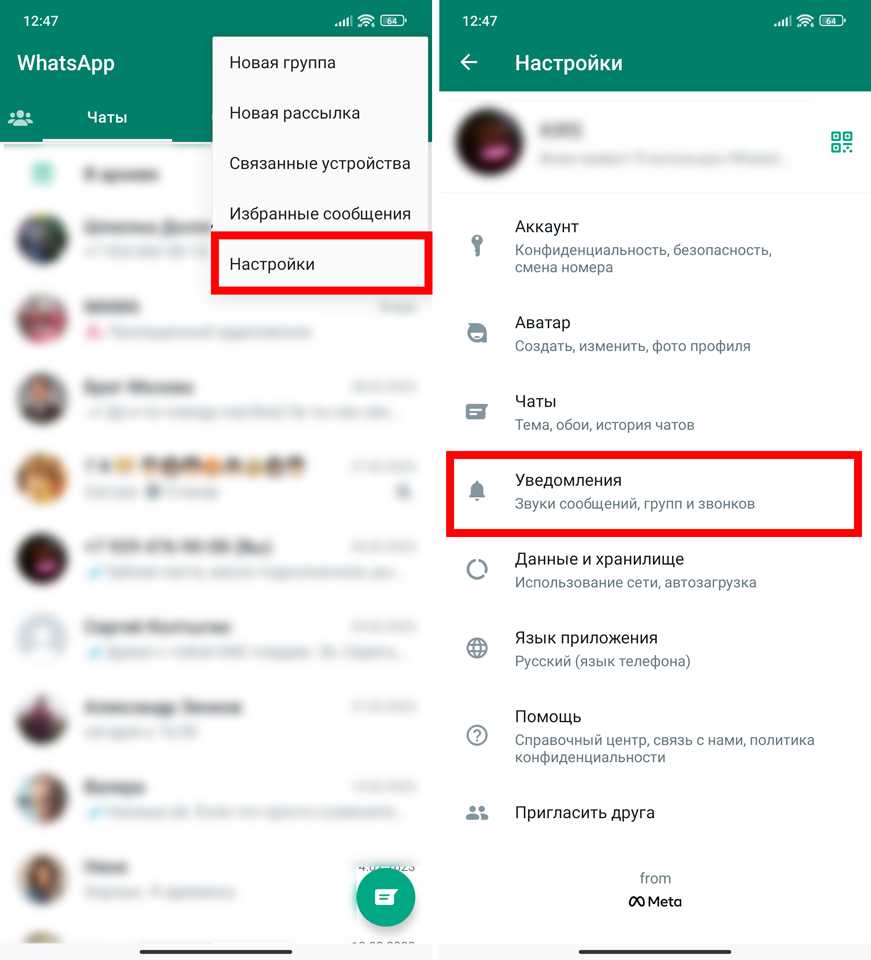
Далее вы увидите тонну разных настроек. Вы можете или вообще все деактивировать, или настроить утилиту под себя.
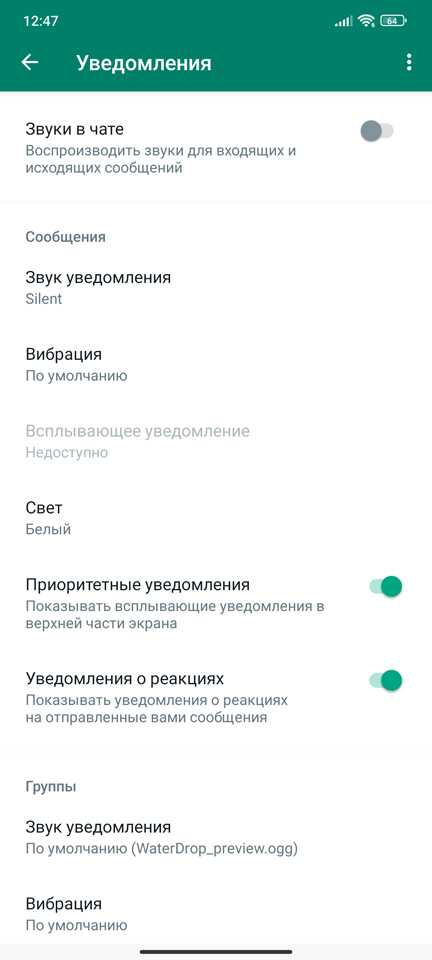
Способ 5: Другие уведомления
Помимо тех уведомлений, которые надоедают нам в меню «Шторка», в любой кастомной системе Андроид от разных производителей, есть целая «куча» других уведомлений. Не знаю, для кого разработчики придумали все это, но вы можете пройтись по настройкам каждой и настроить их под себя. Просто зайдите в «Настройки» смартфона и в поисковую строку введите заветное слово. Далее проходим по всем пунктам, внимательно читаем описание и настраиваем телефон под свой вкус.
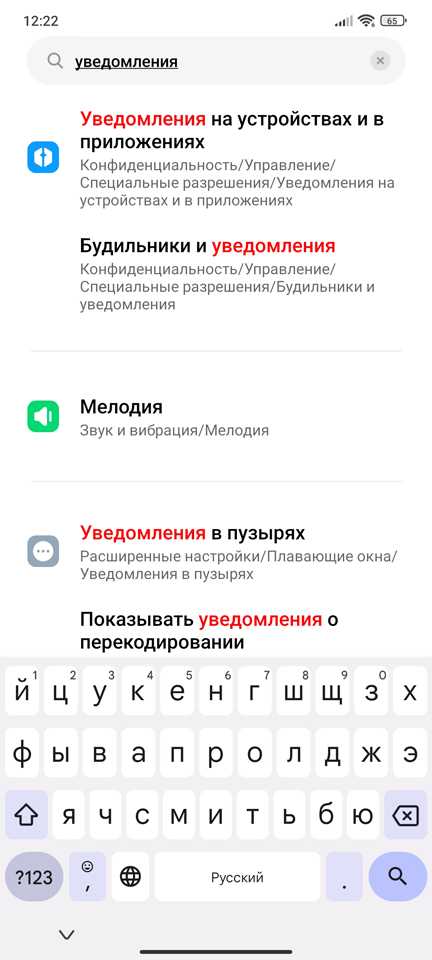
Как избавиться от рекламы
Начнем с простого – скачай приложение, такое как “AdGuard” или “AdBlock Plus”, чтобы они автоматически блокировали рекламу в приложениях и на веб-страницах.
Обновляй приложения.
Регулярно обновляй все приложения через Google Play Store, потому что в новых версиях разработчики часто исправляют ошибки, включая проблемы с рекламой.
Отключи персонализированную рекламу.
В настройках Google, отключи опцию “Персонализированная реклама”. Это сделает рекламу менее навязчивой.
Используй браузер с блокировкой рекламы.
Установи браузер с встроенной функцией блокировки рекламы, например, “Brave” или “Firefox с расширением uBlock Origin”.
![]()
Проверь разрешения приложений.
В настройках приложения узнай, какие разрешения оно запросило. Если они выглядят подозрительно, удалите приложение.
Отключи уведомления.
Иди в настройки приложений и выключи уведомления для приложений, которые выводят много рекламы.
Очисти кеш и данные приложений.
Регулярно чисти кеш и данные приложений, чтобы убрать накопившийся мусор.
Установи фаерволл.
Используй приложения-фаерволлы, такие как “NetGuard”, чтобы контролировать, какие приложения имеют доступ к интернету и блокировать нежелательные соединения.
Избегай сомнительных источников.
Скачивай приложения только из официального магазина Google Play, чтобы уменьшить риск установки вредоносных приложений.
Переключайся на платные версии.
Если возможно, выбирай платные версии приложений, так как они часто не содержат рекламу.
Используй DNS-блокировку.
Установи DNS-блокировку, такую как “AdGuard DNS”, чтобы фильтровать рекламу на уровне сети.
Проверяй разрешения приложений перед установкой.
Перед установкой новых приложений обязательно проверь, какие разрешения они запрашивают. Если что-то кажется подозрительным, лучше не устанавливай.
Установи приложение для управления правами.
Используй приложение для управления разрешениями, чтобы контролировать, какие приложения имеют доступ к каким данным и функциям устройства.
Удали бесполезные приложения.
Избавься от приложений, которые ты не используешь. Они могут отображать рекламу даже в фоновом режиме.
Не жми на подозрительные ссылки.
Избегай переходов по подозрительным ссылкам и не устанавливай приложения с ненадежных источников.
Включи “Не беспокоить”.
Установи режим “Не беспокоить” перед запуском приложений, чтобы избежать рекламных уведомлений во время использования.
Используй VPN с блокировкой рекламы.
Попробуй VPN-сервисы с функцией блокировки рекламы, такие как “Windscribe” или “NordVPN”.
Поставь антивирус.
Установи антивирусное приложение с функцией обнаружения рекламного вредоносного ПО.
Следи за обновлениями системы.
![]()
Регулярно обновляй операционную систему Android, так как в новых версиях могут быть улучшения в области безопасности и блокировки рекламы.
Поддерживай чистоту устройства.
Не забывай про регулярную очистку устройства от мусора, неиспользуемых файлов и кэша. Чем менее загружено устройство, тем меньше вероятность проблем с рекламой.
Почему у меня нет пунктов меню для отключения оповещений?
Рассмотренный метод отключения работает не на всех устройствах, потому что не на всех есть эти самые меню. Дело в том, что многие производители скрывают программу «Оповещение населения» либо не дают возможность пользователям управлять её разрешениями.
Если вдруг вы не смогли повторить операцию и отключить службу по нашей инструкции — убедитесь, что у вас стоит актуальная версия операционной системы Android.
Функция управления разрешениями стала доступна с версии 7.0 Nougat. Если версия Андроида на вашем мобильном устройстве ниже — подобные действия повторить будет невозможно. В таком случае придется ставить root доступ на устройство и удалять напрочь приложение с оповещением.
Кроме того, даже если у вас актуальная версия операционной системы Android, возможно, сама прошивка не позволяет сделать подобных действий либо навигация по меню сильно изменена, и функция настройки разрешений находится в каком-нибудь другом месте.
Почему стоит отключить уведомления на Android?
Уведомления на Android удобны для получения важных сообщений и информации, однако они могут быть назойливыми и отвлекающими в некоторых случаях. Вот несколько причин, почему стоит рассмотреть отключение уведомлений на своём устройстве:
1.
Уменьшение отвлекающих факторов
Уведомления на Android могут приходить в любое время и привлекать ваше внимание к мобильному устройству. Отключение их позволяет сосредоточиться на работе, учебе или других важных задачах без постоянного отклонения взгляда.
2.
Экономия времени
Отключение уведомлений помогает избежать просмотра ненужных сообщений, рекламы или уведомлений от социальных сетей. Вы экономите время, не тратя его на чтение и ответы на ненужные сообщения и уведомления.
3.
Снижение стресса. Постоянное поступление уведомлений может вызывать стресс и чувство перегруженности. Отключение их дает возможность создать для себя спокойную, непрерывную рабочую или личную обстановку без лишнего напряжения.
4.
Увеличение продолжительности работы от батареи. Уведомления на Android требуют ресурсов, включая заряд батареи. Отключение их помогает увеличить продолжительность работы устройства от одного заряда батареи, что особенно полезно, когда вы находитесь вдали от источника питания или в дороге.































